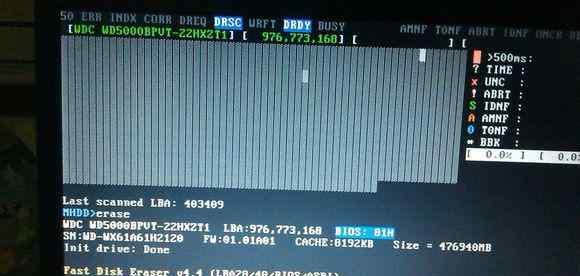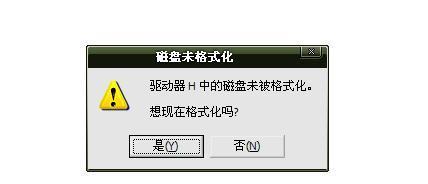在使用外接硬盘的过程中,有时候会遇到外接硬盘不认盘的问题,即电脑无法识别连接的外接硬盘。这个问题可能由多种原因引起,如驱动问题、硬件故障等。本文将提供一些常见的修复方法和步骤,帮助用户解决外接硬盘不认盘的问题。
检查连接线是否松动或损坏
外接硬盘连接电脑需要使用USB线缆,而如果USB线缆连接不紧密或者出现损坏,就会导致外接硬盘无法识别。确保连接线插入电脑和外接硬盘的端口时牢固无误。
更换USB端口
有时候,USB端口可能出现故障,导致外接硬盘无法被识别。可以尝试更换一个可用的USB端口,看是否可以解决问题。同时,也可以尝试将外接硬盘连接到另一台电脑上,以确定问题是否出在电脑本身。
更新或重新安装驱动程序
外接硬盘需要正确的驱动程序才能被电脑识别。可以尝试更新或重新安装外接硬盘的驱动程序,方法是打开设备管理器,找到外接硬盘,右键点击选择“更新驱动程序”或“卸载设备”,然后重新连接外接硬盘,让电脑重新安装驱动程序。
检查磁盘管理
打开磁盘管理工具,查看外接硬盘是否显示在磁盘列表中。如果外接硬盘显示为未分配空间,可能需要对其进行分区和格式化。右键点击未分配空间,选择“新建简单卷”,按照向导完成分区和格式化的过程。
尝试使用其他工具修复
如果以上方法都没有解决问题,可以尝试使用一些专业的修复工具来修复外接硬盘。例如,可以使用数据恢复软件来扫描和修复外接硬盘中的文件系统错误。同时,还可以尝试使用磁盘检查工具对外接硬盘进行修复。
检查硬件故障
如果经过多次尝试之后,外接硬盘仍然无法被电脑识别,可能存在硬件故障。可以尝试将外接硬盘连接到另一台电脑上,或者尝试使用其他的数据线和电源适配器来连接外接硬盘,以确定问题是否出在硬件上。
联系专业维修人员
如果以上方法都无法解决问题,建议联系专业的硬件维修人员进行进一步的排查和修复。他们可能需要对外接硬盘进行更详细的检测,或者进行部分硬件更换。
备份重要数据
在进行修复之前,建议先备份外接硬盘中的重要数据。因为某些修复方法可能会导致数据丢失或者破坏,为了保证数据的安全性,最好提前将重要数据复制到其他存储设备中。
尝试重新启动电脑和外接硬盘
有时候,电脑和外接硬盘的连接问题可以通过重新启动来解决。尝试重新启动电脑和外接硬盘,然后再次检查是否可以识别。
更新操作系统
有些老旧的操作系统可能不支持最新的外接硬盘驱动程序。可以尝试更新操作系统到最新版本,然后再次连接外接硬盘,看是否可以解决问题。
清除系统缓存
有时候,系统缓存文件可能导致外接硬盘无法被识别。可以尝试清除系统缓存,方法是在运行中输入“%temp%”,然后删除所有临时文件。
禁用和重新启用USB控制器
在设备管理器中找到USB控制器,右键点击禁用,然后再次右键点击启用。这个操作可能会重置USB控制器,解决外接硬盘不认盘的问题。
检查电源适配器
如果外接硬盘使用外部电源适配器供电,可以检查适配器是否工作正常。尝试更换适配器或者使用其他电源插座来连接适配器。
查找专业技术支持
如果用户对上述修复方法不熟悉或者不方便自行操作,可以尝试寻求专业的技术支持。可以联系外接硬盘的制造商或者当地的计算机维修中心,寻求他们的帮助和指导。
外接硬盘不认盘是一个常见的问题,但通常可以通过检查连接线、更换USB端口、更新驱动程序、检查磁盘管理等方法来解决。如果这些方法都不奏效,可能存在硬件故障,建议联系专业的硬件维修人员进行进一步的排查和修复。无论如何,在进行修复之前,务必备份外接硬盘中的重要数据,以免造成数据丢失。